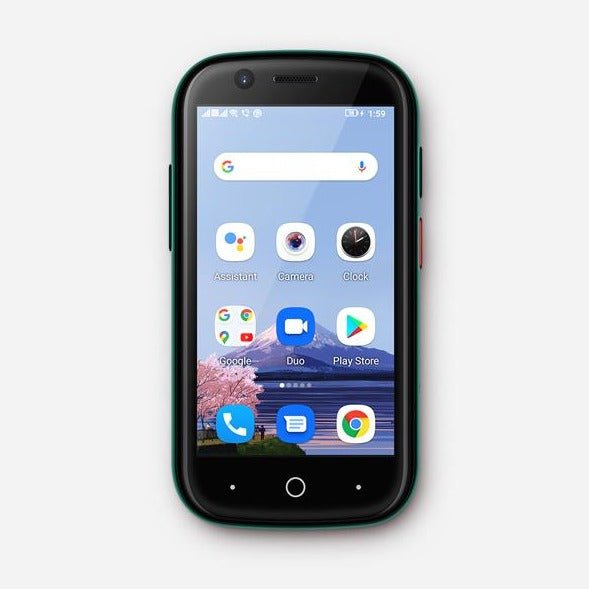




Jelly 2 - Petit Téléphone Android 11
Certified by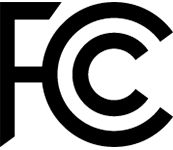
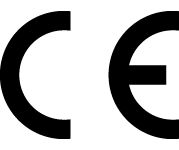
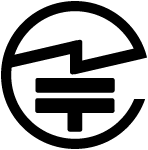
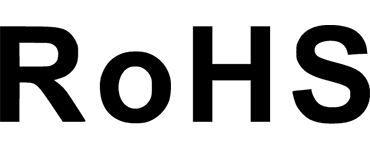
Configurer
Certified by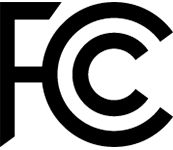
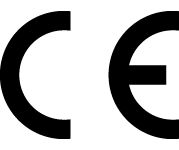
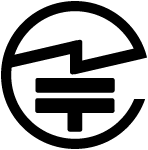
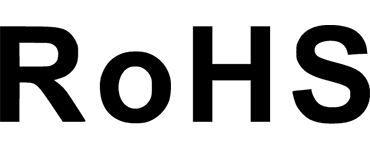
Certified by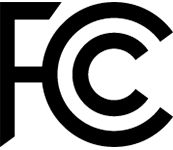
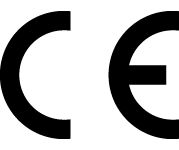
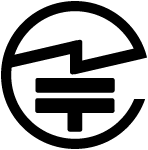
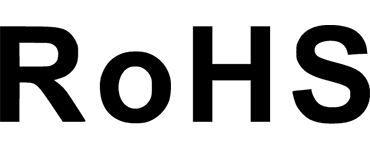
Jelly 2 — Un mini téléphone pour un style de vie minimaliste
* Veuillez noter
- Pour la version japonaise vérifiée de FeliCa, veuillez visiter Jelly 2 – Japon (日本国内で認証済みのバージョンは、Jelly 2 – FeliCa までアクセスください)
Taille de paume. Haut niveau. Abordable.

Un petit smartphone qui tient dans votre poche à monnaie
Faites une pause avec vos téléphones de taille standard. Jelly 2 est un petit smartphone de la taille d'une carte de crédit. Conçu pour être pratique et facile à transporter pour les soirées, l'exercice ou une pause avec votre smartphone de taille standard.

Écran de 3 pouces
Avec un écran de 3 pouces, Jelly 2 vous offre une zone d'affichage avec un rapport écran/corps élevé qui vous permet de balayer, de faire défiler et de naviguer en toute simplicité. Découvrez la musique, les films et les jeux comme jamais auparavant et faites passer votre immersion au niveau supérieur dans un format incroyablement mini.

Longue autonomie en veille sur une seule charge.
Le Jelly 2 possède une batterie de 2000mAh et peut rester actif pendant une longue journée.

Android 11 OS
Pas d'applications en double, d'habillages d'interface utilisateur encombrants ou de logiciels qui vous ralentissent.

GPS Stable et Précis
L'excellente couverture satellite de Jelly 2 et un signal fort et stable vous permettront de bénéficier d'un routage de navigation précis tout au long de vos aventures et voyages en plein air.

Télécommande à Infrarouge
Plus besoin de chercher la télécommande. Commencez à contrôler vos appareils électroniques domestiques tels queA.C., TV, etc. avec Jelly 2.

Dual Nano SIM & Carte Micro SD
Utilisez deux cartes SIM pour rester connecté tout en séparant le travail de la vie personnelle. Ou équipez 1 carte SIM + 1 carte micro SD pour étendre le stockage et transmettre des données en toute commodité.

Déverrouillage par Empreinte Digitale
Sortir le minuscule Jelly 2 de votre poche et le déverrouiller en même temps avec un scanner d'empreintes digitales crée une expérience utilisateur transparente.

Spécifications Unihertz Jelly 2
Informations de base
Dimensions : 95 × 49,4 × 16,5 mmPoids : 106,5 g (avec batterie)
CPU : Helio P60 Octa-Core, 2,0 GHz
OS : Android 11
Mémoire : 6 Go + 128 Go UFS 2.1
Batterie : Batterie non amovible de 2 000 mAh
Taux de charge : 10W
Type de carte SIM : Double carte Nano SIM
Micro SD : Oui
Emplacement pour carte : SIM 1 + hybride (SIM ou Micro SD)
Écran
Matériau : LCDTaille Écran : 3,0 pouces
Résolution : 480 × 854 pixels
Caméra
Caméra arrière : 16MP AFCaméra avant : 8MP FF
Connectivité
Bandes : 2G GSM (bandes 2/3/5/8), 3G WCDMA (bandes 1/2/4/5/6/8/19), 3G CDMA2000 (bandes BC0/BC1), 4G FDD-LTE (bandes 1/2/3/4/5/7/8/12/13/17/18/19/20/25/26/28A/28B/66), 4G TDD-LTE (bandes 34 /38/39/40/41)Wi-Fi : WLAN 802.11 a/b/g/n/ac 2,4 GHz/5 GHz, Wi-Fi Direct, point d'accès Wi-Fi
Bluetooth : Bluetooth 5.1
NFC : Oui
Navigation : GPS + GLONASS + BeiDou
Caractéristiques
Capteurs : empreinte digitale (montée à l'arrière), capteur G, boussole, gyroscope, proximité, capteur de lumière ambianteEmpreinte digitale : Oui
Reconnaissance faciale : Oui
Port infrarouge : Oui
USB : USB Type C
USB OTG : Oui
Clé programmable : Oui
Haut-parleur : Oui
Prise casque 3,5 mm : Oui
Charge sans fil : Non
Radio FM : Oui
Divers
Couleur: VertValeur DAS : DAS tête ( UE ) : 0,512 W/kg, DAS tronc ( UE ) : 0,973 W/kg, DAS tête ( US ) : 0,795 W/kg, DAS tronc ( US ) : 1,271 W/kg
Certifications

Dans la boite

Jelly 2 | Jelly Star | Jelly 2E | |
Informations de base | |||
Dimensions | 95 × 49,4 × 16,5 mm | 95,1 × 49,6 × 18,7 mm | 95 × 49,4 × 16,5 mm |
Poids | 106,5 g (avec batterie) | 116 g (avec batterie) | 110 g (avec batterie) |
Processeur | Helio P60 Octa-Core, 2,0 GHz | Helio G99 Octa-Core 2,0-2,2 GHz | Helio A20 Quad-Core 1,8 GHz |
Système d'exploitation | Android 11 | Android 13 | Android 12 |
Mémoire | 6 Go + 128 Go UFS 2.1 | 8 Go + 256 Go UFS 2.2 | 4 Go + 64 Go (eMMC + LPDDR4X) |
Batterie | Batterie non amovible de 2000 mAh | Batterie non amovible de 2000 mAh | Batterie non amovible de 2000mAh |
Taux de charge | 10W | 10W | 10W |
Type de carte SIM | Carte SIM Nano Double | Carte SIM Nano Double | Carte SIM Nano Double |
Micro SD | Oui | Oui | Oui |
Emplacement pour carte | SIM 1 + Hybride (SIM ou Micro SD) | SIM 1 + Hybride (SIM ou Micro SD) | SIM 1 + Hybride (SIM ou Micro SD) |
Écran | |||
Matériau | LCD | LCD | LCD |
Taille de l'Écran | 3,0 pouces | 3,0 pouces | 3,0 pouces |
Résolution | 480 × 854 pixels | 480 × 854 pixels | 480 × 854 pixels |
Caméra | |||
Caméra arrière | 16MP AF | 48MP AF | 16MP AF |
Caméra frontale | 8MP FF | 8MP FF | 8MP FF |
Connectivité | |||
Bandes | 2G GSM (Bandes 2/3/5/8), 3G WCDMA (Bandes 1/2/4/5/6/8/19), 3G CDMA2000 (Bandes BC0/BC1), 4G FDD-LTE (Bandes 1/2/3/4/5/7/8/12/13/17/18/19/20/25/26/28A/28B/66), 4G TDD-LTE (Bandes 34/38/39/40/41) | 2G GSM (Bandes 2/3/5/8), 3G WCDMA (Bandes 1/2/4/5/6/8/19), 3G CDMA2000 (Bandes BC0/BC1), 4G FDD-LTE (Bandes 1/2/3/4/5/7/8/12/13/17/18/19/20/25/26/28A/28B/66), 4G TDD-LTE (Bandes 34/38/39/40/41) | 2G GSM (Bandes 2/3/5/8), 3G WCDMA (Bandes 1/2/4/5/8), 3G CDMA2000 (Bandes BC0/BC1), 4G FDD-LTE (Bandes 1/2/3/4/5/7/8/12/17/18/19/20/25/26), 4G TDD-LTE (Bandes 34/38/39/40/41) |
Wi-Fi | WLAN 802.11 a/b/g/n/ac 2.4GHz/5GHz, Wi-Fi Direct, Wi-Fi Hotspot | WLAN 802.11 a/b/g/n/ac 2.4GHz/5GHz, Wi-Fi Direct, Wi-Fi Display, Wi-Fi Hotspot (V2.0) | WLAN 802.11 a/b/g/n/ac 2.4GHz/5GHz, Wi-Fi Direct, Wi-Fi Display, Wi-Fi Hotspot (V2.0) |
Bluetooth | Bluetooth 5.1 | Bluetooth 5.3 | Bluetooth 5.2 |
NFC | Oui | Oui | Non |
Navigation | GPS + GLONASS + BeiDou | GPS + GLONASS + BeiDou + Galileo | GPS + GLONASS + BeiDou + Galileo |
Caractéristiques | |||
Capteurs | Empreinte digitale (montée à l'arrière), G-Sensor, Boussole, Gyroscope, Proximité, Capteur de lumière ambiante | Empreinte digitale (montée à l'arrière), G-Sensor, Boussole, Gyroscope, Proximité, Capteur de lumière ambiante | Empreinte digitale, G-Sensor, Gyroscope, Proximité, Capteur de lumière ambiante, Boussole |
Empreinte digitale | Oui | Oui | Oui |
Reconnaissance faciale | Oui | Oui | Oui |
Port infrarouge | Oui | Oui | Oui |
USB | USB Type C | USB Type C | USB Type C |
USB OTG | Oui | Oui | Non |
Touche programmable | Oui | Oui | Oui |
Haut-parleur | Oui | Oui | Oui |
Prise casque 3,5 mm | Oui | Oui | Oui |
Radio FM | Oui | Oui | Oui |
Divers | |||
Couleur | Vert | Rouge / Bleu / Noir | Argent |
Lumière LED | Non | Oui | Non |
Valeur DAS | DAS tête (UE): 0.512 W/kg, DAS tronc (UE): 0.973 W/kg, DAS tête (US): 0.795 W/kg, DAS tronc (US): 1.271 W/kg | DAS tête (UE): 0.602 W/kg, DAS tronc (UE): 0.798 W/kg, DAS tête (US): 0.953 W/kg, DAS tronc (US): 0.845 W/kg | DAS tête (UE): 0.228 W/kg, DAS tronc (UE): 0.434 W/kg, DAS tête (US): 0.496 W/kg, DAS tronc (US): 0.827 W/kg |
GENERAL QUESTIONS
1. Go to Settings ->System ->About Phone ->IMEI number 1 and 2.
2. Look for the IMEIs on the box of the phone (if you still have it).
Settings ->System ->About phone ->Wireless update
Please follow these steps to clear cache before searching for the update again:
Settings -> App Notifications ->See all apps ->Show System (top right corner with 3 dots) ->Wireless update-> Clear Data and Cache
Reset to Factory Settings (When your phone can be turned on)
Settings ->System ->Reset Options ->Erase all data (factory reset)
Reset to Factory Settings (When your phone cannot be turned on)
Power off your phone -> Press and hold the Power and Volume up buttons -> After your phone vibrates, keep holding the buttons for 5 seconds to enter Recovery mode -> Press the Volume up and down buttons to select the option to clear data or restore your device to its factory settings -> then press the Power button to confirm -> Reboot your phone.
If you have forgotten your phone password and want to unlock it, you will have to restore your device to its factory settings. Then you can set it up again and set a new screen lock.
However, all data on your phone will be erased and cannot be restored. It is recommended that you confirm whether you have backed up your phone data on the cloud or by other means. It is also recommended that you confirm whether you or someone else has changed the PIN/password. If you still cannot recall the password, refer to last Question to restore your device.
English, English(UK), German, French, Italian, Portuguese, Spanish, Russian, Dutch, Japanese, Simplified Chinese, Traditional Chinese(Zhuyin, Cangjie, Quick input).
For the keyboard input of other languages, we may consider adding them in the future if we receive enough demands.
On the other hand, Android system supports a wide range of languages, with which you will be able to turn on touch screen input as a supplement.
TELECOM COMPATIBILITY
1. Check the feedback from other users here.
2. Please find the the phone's supported bands in product specs and check if those meet your sim-card carrier's needs or contact your carrier.
* Due to different carrier's policy regarding to unlocked phones, LTE wireless service may not be available even if listed bands are supported by your carrier. When this happens, please contact your carrier for more details.
Our phone can work fine in Verizon network. However, as it is not certified by Verizon, you cannot activate your new SIM card with it. Please activate the new SIM card with another Verizon certified device and then use it in your Unihertz phone.
TECHNICAL ISSUES (PROBLEM SHOOTING)
Please follow the guide to do a micro-calibration for your phone (you can also contact us for a video guide):
1. Please clear the dust in your proximity censor hole on top of your phone.
2. Input *#3377# in the Dial-up interface.
3. Click Distance calibration.
4. Follow the guide to finish the process.
Please permit the apps to run in the background by activating them in the following three settings:
1. Settings ->DuraSpeed
2. Settings ->Intelligent assitance ->App blocker
3. Settings ->App¬ification ->See all apps ->this app ->Battery ->Battery optimization and Background restriction->Don't optimize
You can also watch a video guide here.
It is not advised to downgrade your smartphone since there might be compatibility issues.
Please contact your operator and check the APN parameters.
1. Go to Sound Recorder app and run a recording test.
2. Check whether your SIM card works well on the other phone.
1. Please check if this only happened to some or all of friends you called.
2. Stay in the same location and insert your SIM card into another Android phone and the same issue arises.
3. Turn on call record in the call interface to record a call, then check whether the sound recorded is normal.
1. Please send us a full screenshot of your battery usage in Settings ->battery ->battery usage.
2. Follow these steps to capture the battery log and send it to service@unihertz.com for further analysis.
REPAIR AND WARRANTY
For repair, please send without the accessories.
For replacement or refund, please send with accessories in one package.
The broken glass is not covered by warranty.
Please send the smartphone back to us after negotiating with service@unihertz.com as we do not provide phone screen separately. Repair or replacement fee may apply.
The repaired/ replaced device will get extra 90 days warranty or the remaining original warranty period, whichever is longer.








